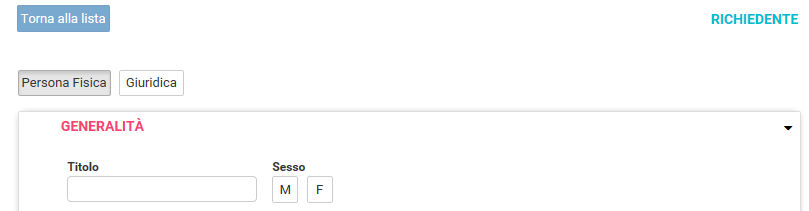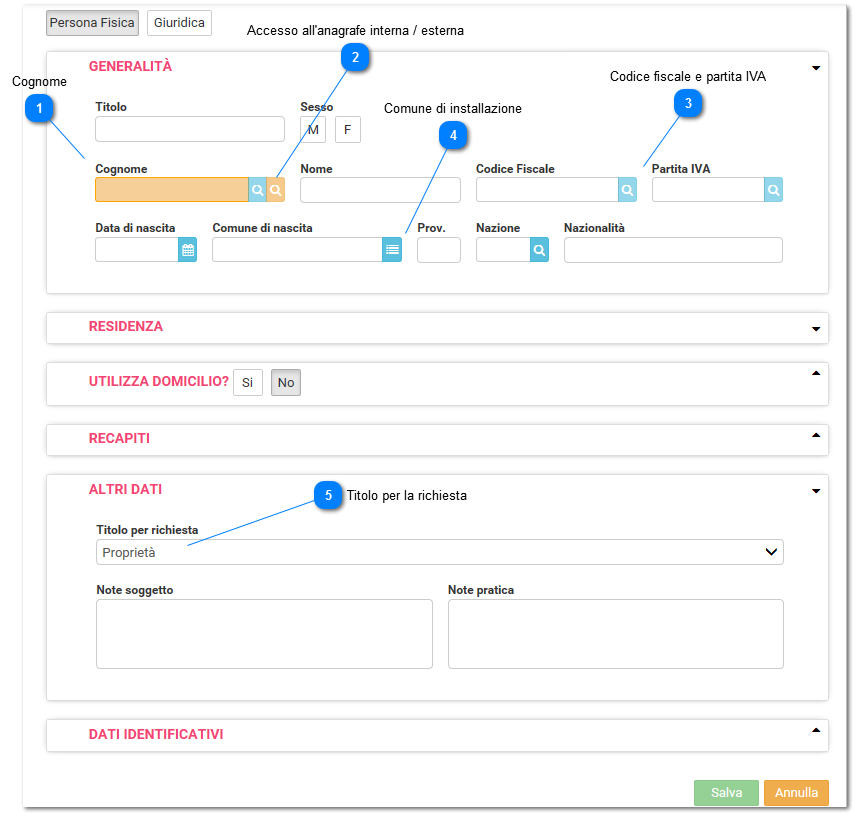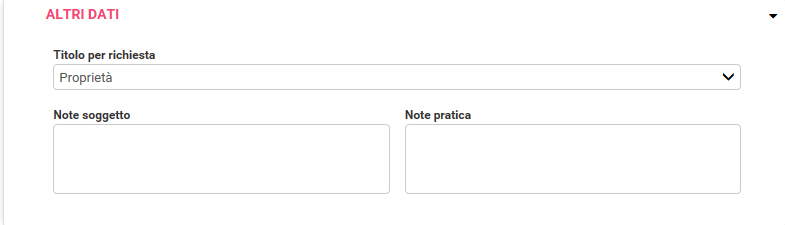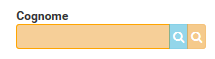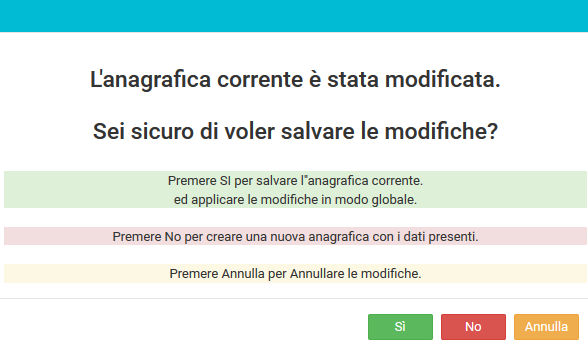Inserimento di una persona fisica
Per l'inserimento di un richiedente è necessario indicare se si tratta di una persona fisica o giuridica.
I form che si aprono sono praticamente gli stessi che vengono utilizzate nelle tabelle per gestire le anagrafiche delle persone fisiche e giuridiche. Nel prosequio verranno ripetute le istruzioni più importanti per la compilazione dei richiedenti, ma l'utente dovrà sempre tener ben presente quanto è già stato esposto nelle seguenti sezioni del manuale:
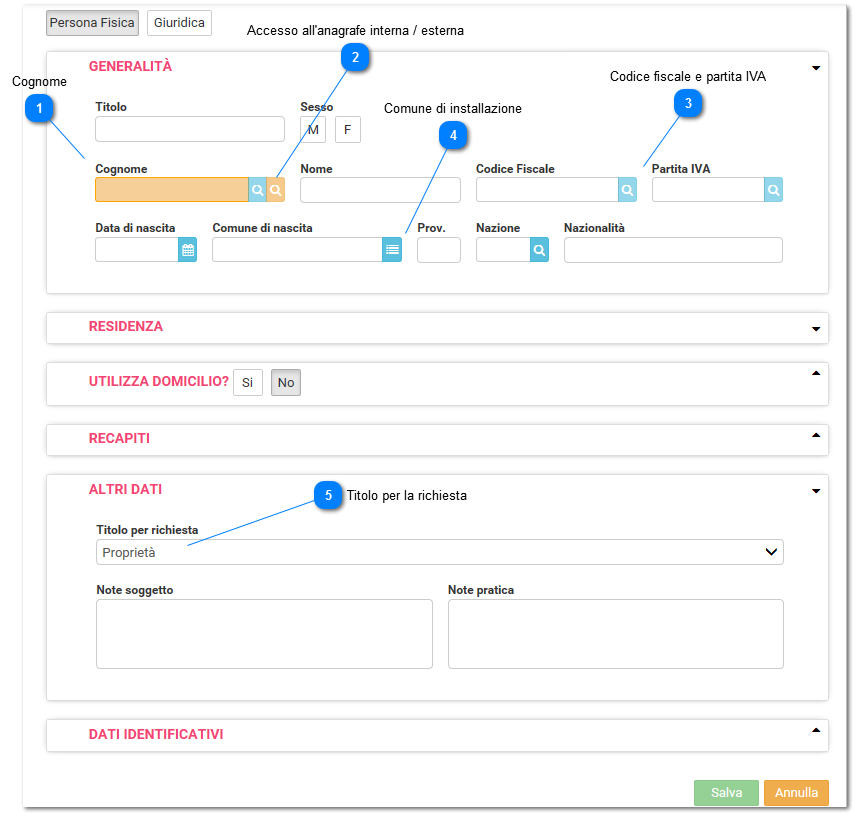
 CognomeIl campo è obbligatorio. Se questi campi non è compilato, i dati non potranno essere salvati.
Questo campo è molto importante, perché permette di collegarsi con l’anagrafe interna e con l’anagrafe generale dei residenti del Comune.
Per accedere all’anagrafe interna incominciare ad indicare il cognome con almeno 3 lettere. Sopra la label apparirà un numero rosso che indica quanti sono le persone trovate con quelle iniziali. Se il numero è elevato immettere anche la quarta o la quinta. POI PREMERE INVIO. Si aprirà una tabella con indicati tutte le persone fisiche presenti in archivio il cui cognome contiene quella serie di lettere. Selezionando la persona eventualmente trovata, saranno riempiti tutti i campi del form anagrafico.
Attenzione. Eventuali aggiunte di informazioni o loro variazioni sull’anagrafica saranno archiviate definitivamente nell’archivio anagrafico.
|
 Accesso all'anagrafe interna / esternaNell’inserimento dei dati anagrafici è caratterizzato da una piccola lente su fondo blu  o da una lente su fondo color sabbia o da una lente su fondo color sabbia  . .
Per l'inserimento di dati anagrafici è possibile recuperare i dati dall'archivio di Archiweb (l'anagrafe interna) ma anche dall'anagrafe della popolazione (anagrafe esterna), tramite un collegamento al database dell'anagrafe comunale.
L’inserimento di qualche carattere seguiti dal tasto invio o dal clic sulla lente  permette l’accesso ad anagrafiche interne per non inserire tutto il campo ma poterlo pescare dall’archivio esistente. Dal terzo carattere immesso, sopra la label del campo, appare in colore rosso il numero di record recuperati dall’archivio interno. permette l’accesso ad anagrafiche interne per non inserire tutto il campo ma poterlo pescare dall’archivio esistente. Dal terzo carattere immesso, sopra la label del campo, appare in colore rosso il numero di record recuperati dall’archivio interno.
L’inserimento di qualche carattere seguito dal clic sulla lente  permette l’accesso all'anagrafiche esterna (Anagrafe Comunale) qualora sia stato predisposto il collegamento. permette l’accesso all'anagrafiche esterna (Anagrafe Comunale) qualora sia stato predisposto il collegamento.
VARIAZIONE ALL'ANAGRAFICA INTERNA
Potrebbe capitare che si debbano correggere con dati più aggiornati i dati desunti dall'anagrafica interna, ad esempio l'indirizzo di residenza, o rettificare dati errati o immettere dati mancanti.
In questo caso il sistema dà la possibilità di corregere l'anagrafica originaria, o anche di creare una nuova anagrafica, oppure di annullare le modifiche e mantenere l'anagrafica già presente in archivio.
ATTENZIONE - IMPORTANTE
Quando si mette su un'anagrafica di una pratica una variazione, la variazione riguarda l'individuo identificato come richiedente della pratica.
Se ho una pratica intestata a Bianchi Bianca con un codice fiscale ABC e io cambio in Rossi Rosa con codice fiscale DEF, in tutto l'archivio, in tutte le pratiche dell'archivio Bianchi Bianca sarà sostituita da Rossi Rosa.
Quindi, se devo sostituire in una pratica Bianchi Bianca NON DEVO CORREGGERE IL NOME E COGNOME ma devo CANCELLARE DAI RICHIEDENTI BIANCHI BIANCA e immettere come nuovo richiedente ROSSI ROSA
|
 Codice fiscale e partita IVAQuesto campo permette di collegarsi con l’anagrafe interna del sistema.
Per accedere all’anagrafe interna incominciare ad indicare il codice fiscale con almeno 3 lettere. La casella diventa di colore lilla fino a quando il codice fiscale (o la partita IVA) non è congruente, cioè sia corretta formalmente. Sopra la label apparirà un numero rosso che indica quanti sono le persone trovate che hanno il codici fiscale o P. IVA con quelle iniziali. Se il numero è elevato immettere anche la quarta o la quinta lettera per limitare la selezione. POI PREMERE INVIO.
Si aprirà una tabella con indicati tutte le persone fisiche presenti in archivio il cui codice fiscale inizia con quelle lettere. Selezionando la persona eventualmente trovata, saranno riempiti tutti i campi del form anagrafico.
Il CF e la P. IVA non sono controllati nella loro correttezza reale, ma solo formale, quindi il controllo è fatto a prescindere dei dati anagrafici della persona. Nel caso di CF o P. IVA errata formalmente, la casella rimarrà sempre di colore lilla segnalando l’anomalia. Si rammenta che in alcuni casi il codice fiscale è ritenuto corretto dal Ministero delle Finanze, anche se formalmente non corretto.
|
 Comune di installazioneIl simbolo posto a fianco alla cella per l’inserimento del Comune permette di inserire in automatico il nome del comune in cui è installato il software.
|
 Titolo per la richiestaATTENZIONE
Ricopre particolare importanza la compilazione della sezione 'Altri Dati' che raccoglie le informazioni riferite al diritto per la presentazione dell'istanza.
Il titolo per la richiesta viene desunto dalla tabella Titolo per richiesta che si apre cliccando sulla freccia a destra del campo.
|
Il manuale d'uso è realizzato con Dr.Explain
|